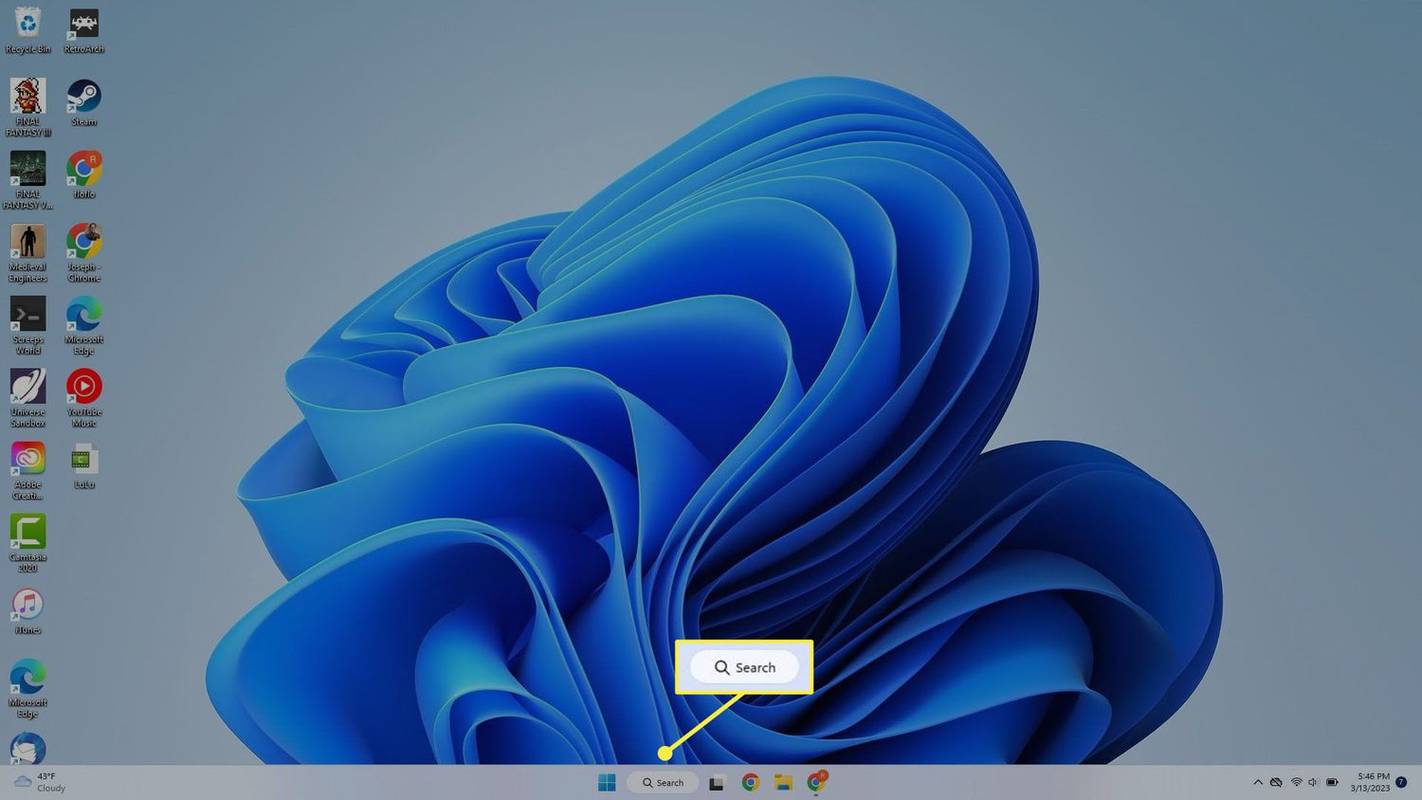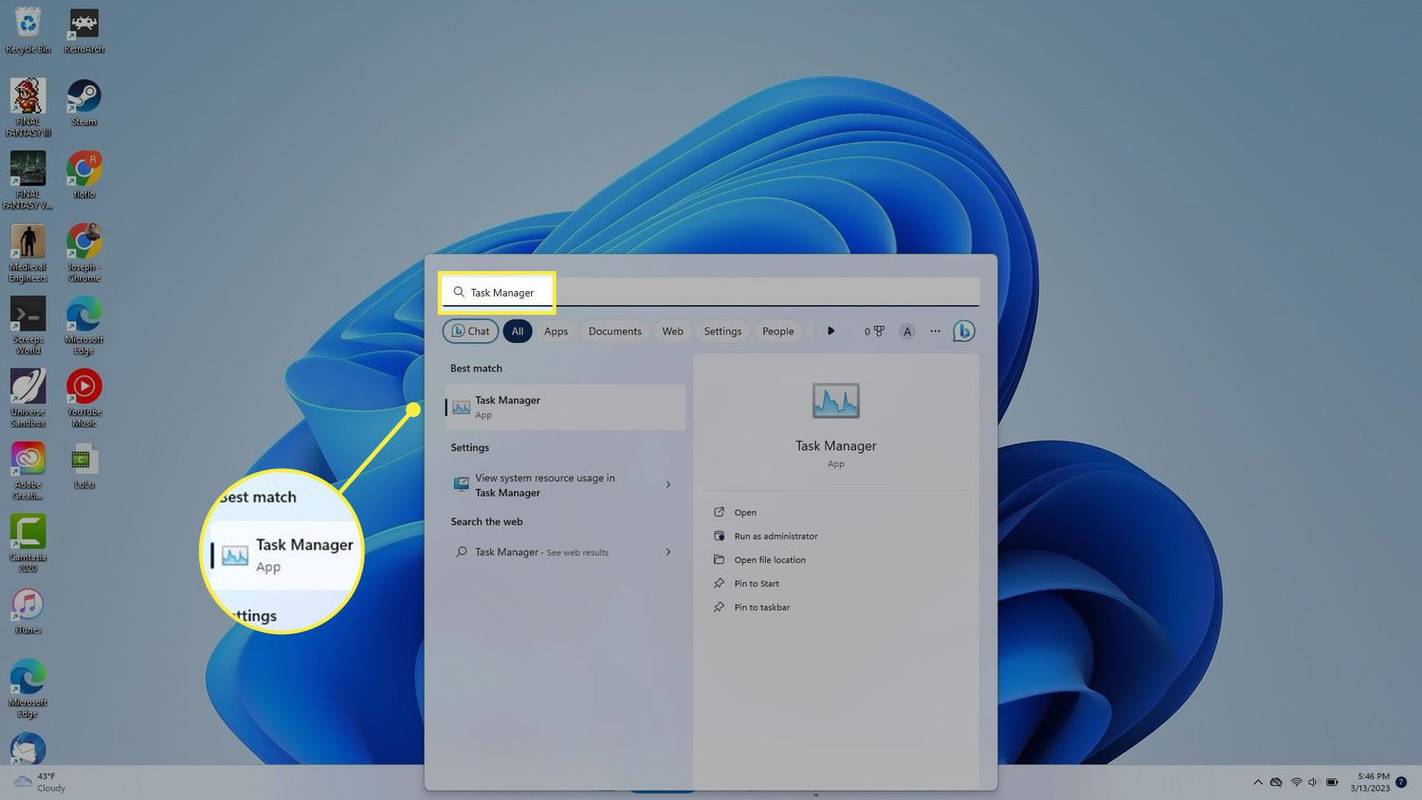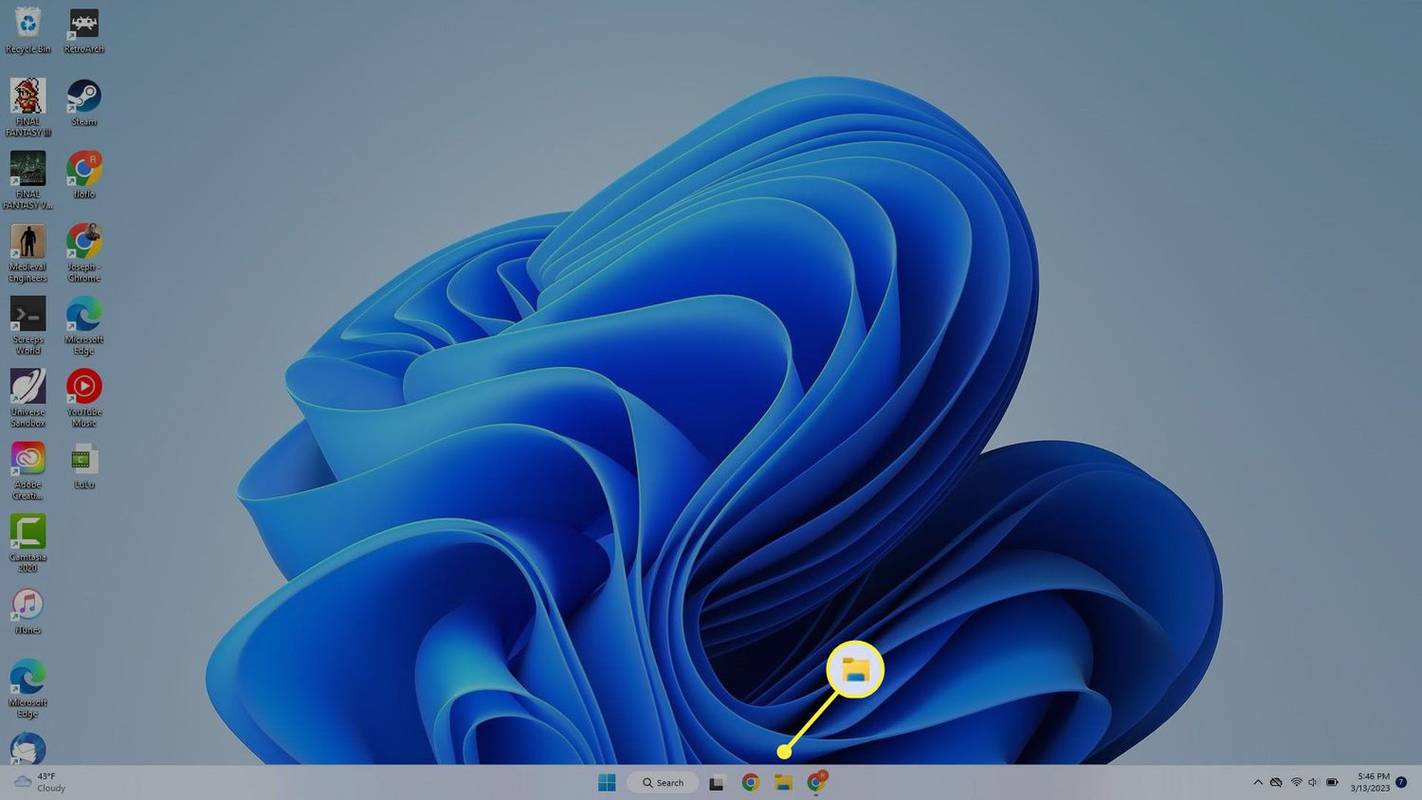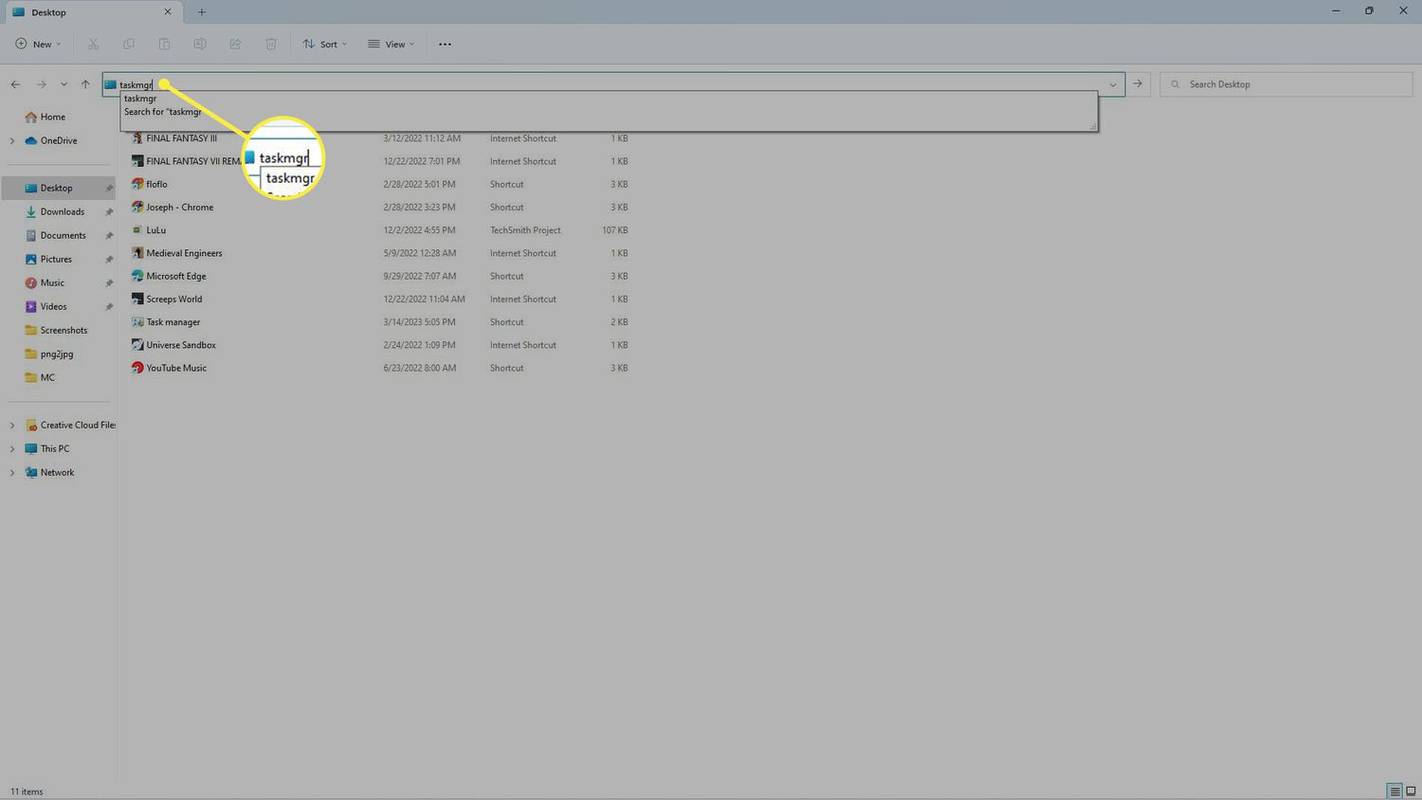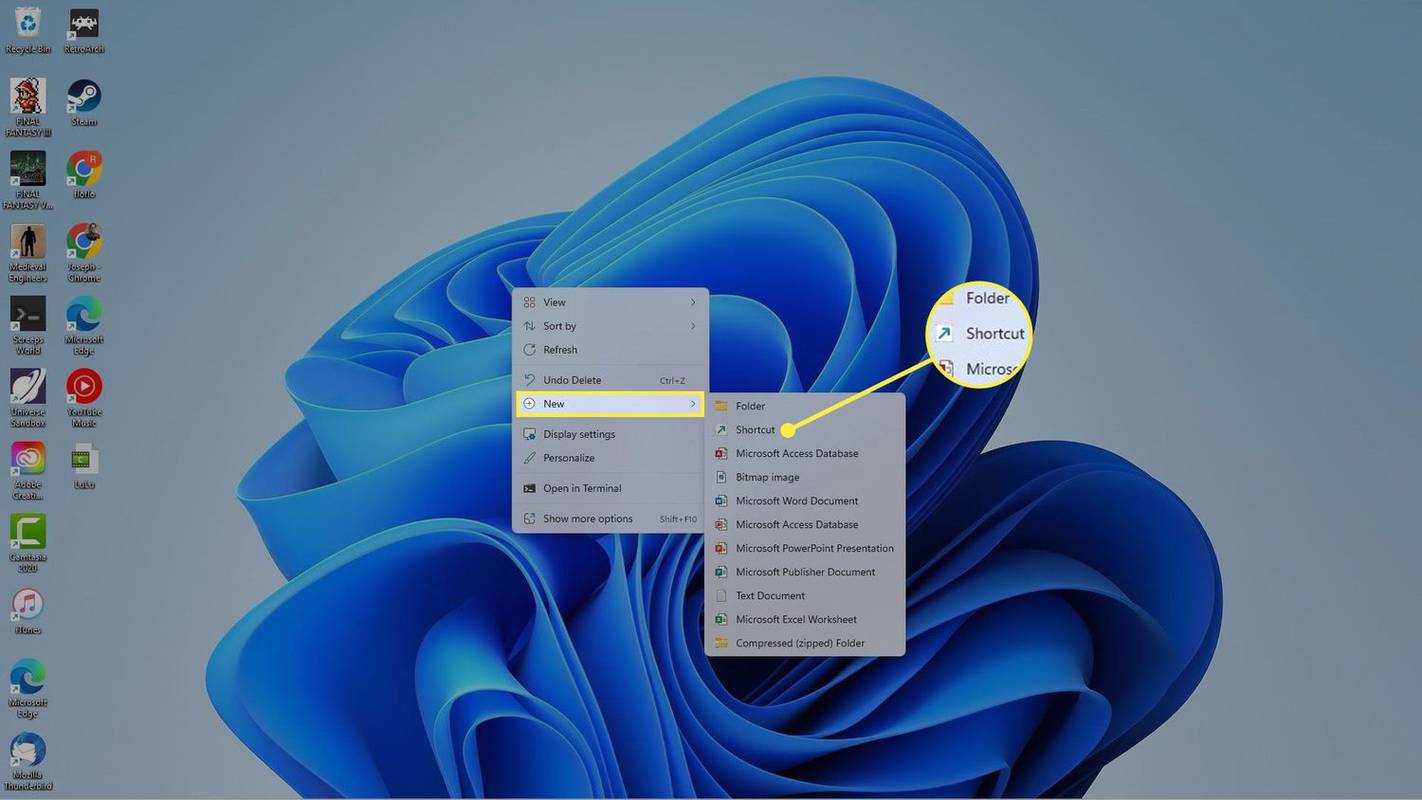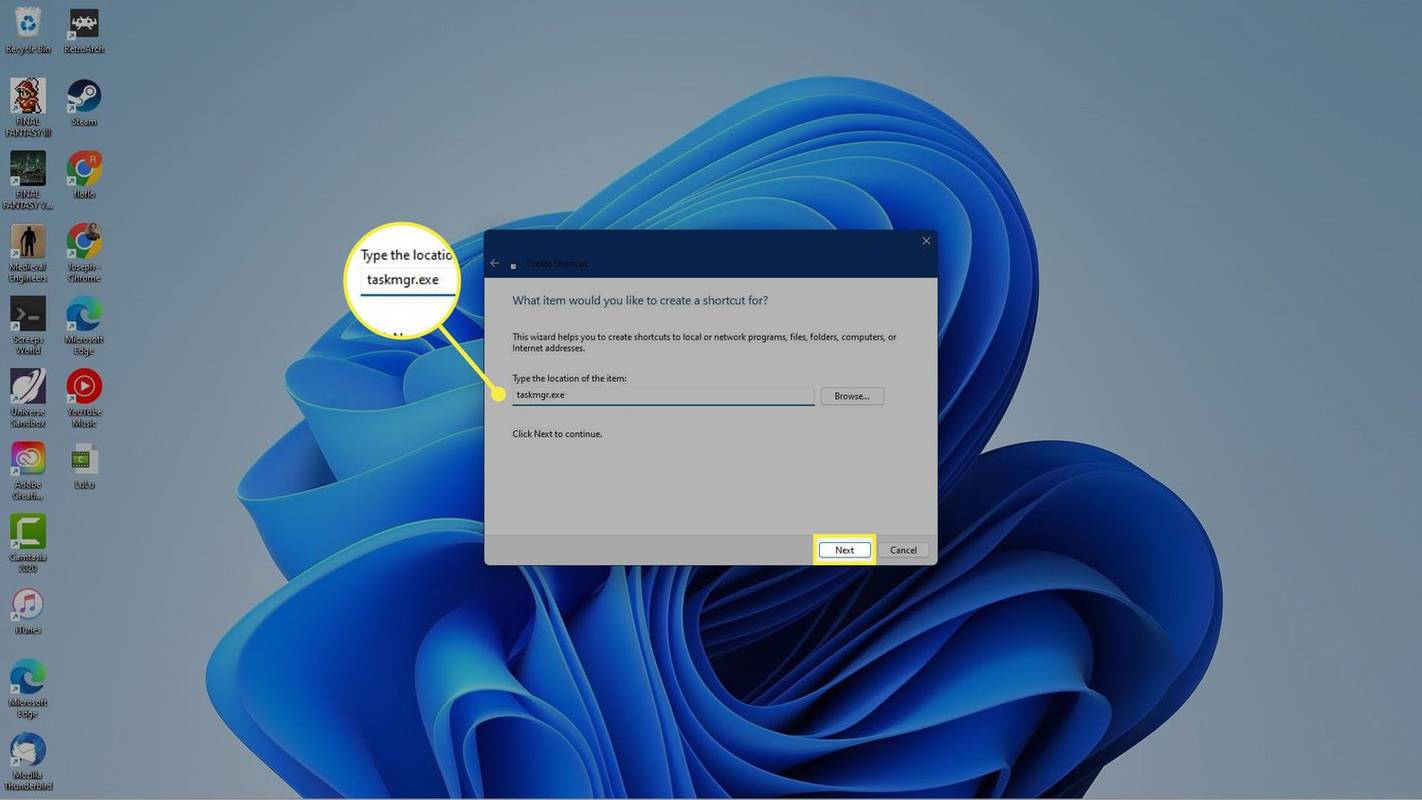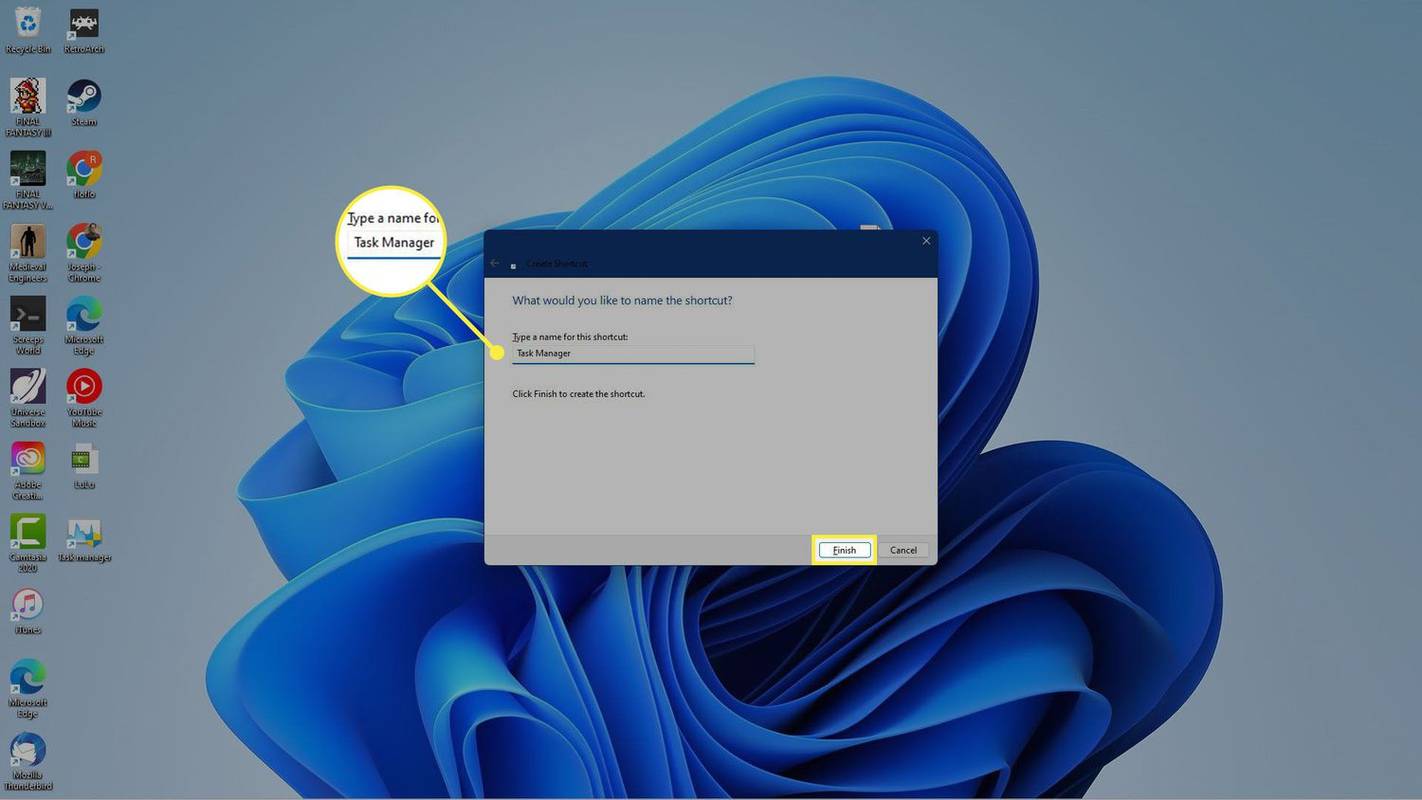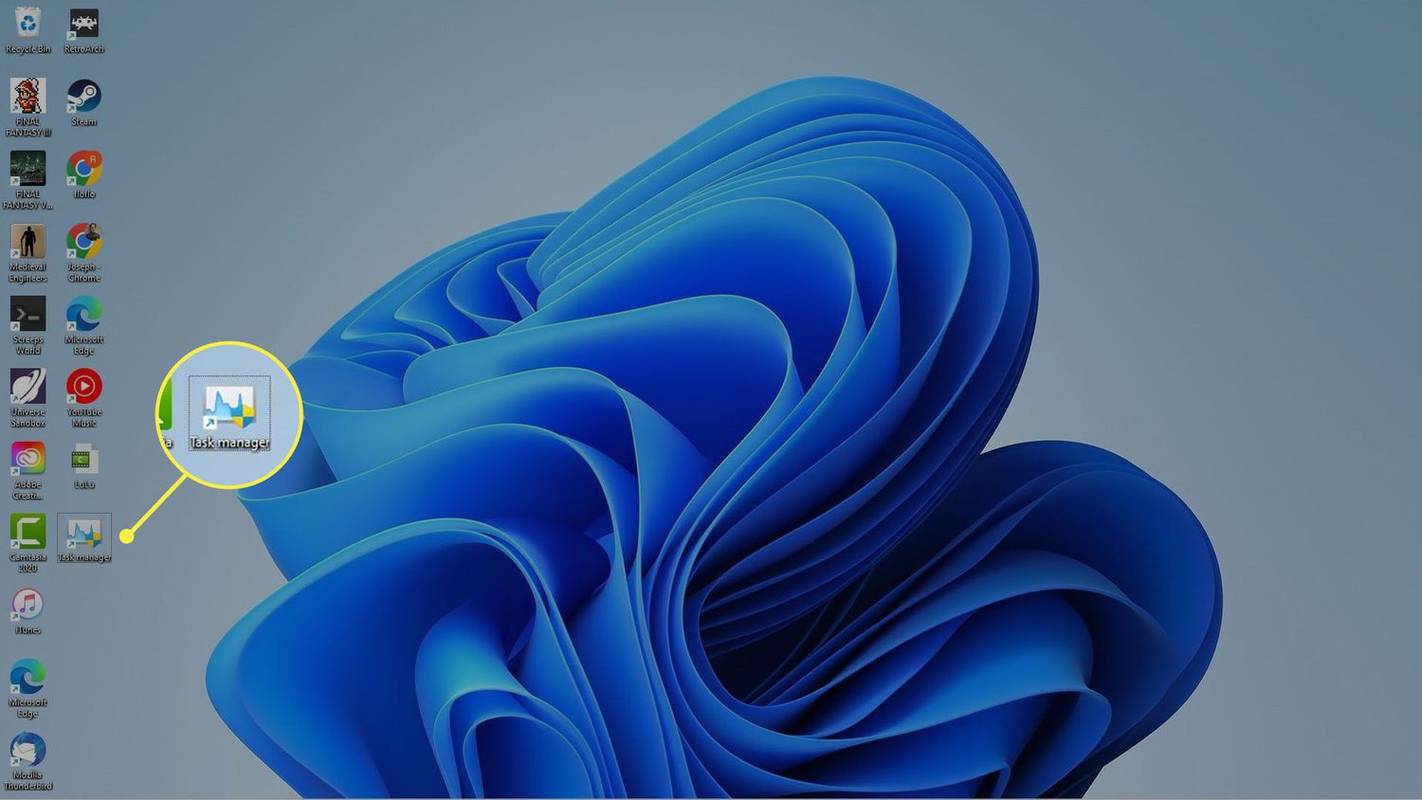Was Sie wissen sollten
- Suchen nach Taskmanager , Drücken Sie Strg + Schicht + Esc , oder Rechtsklick Start und wähle Taskmanager .
- Um eine Verknüpfung zu erstellen, klicken Sie mit der rechten Maustaste auf den Desktop und wählen Sie Neu > Abkürzung . Typ taskmgr.exe und auswählen Nächste > Beenden .
- Eingeben Taskmgr in der Eingabeaufforderung, im Terminal, in PowerShell, im Feld „Ausführen“ oder in der Adressleiste des Datei-Explorers.
In diesem Artikel wird erklärt, wie Sie den Task-Manager in Windows 11 öffnen. Mit Windows-Task-Manager , können Sie Systemprozesse verfolgen, die Ressourcennutzung überwachen und Force-Stop-Anwendungen .
So öffnen Sie den Task-Manager über die Suchleiste
Eine der einfacheren Möglichkeiten, auf den Task-Manager in Windows 11 zuzugreifen, ist die Verwendung der Suchleiste.
-
Drücken Sie die Taste Windows-Taste + S oder auswählen Suchen (das Lupensymbol) in der Taskleiste. Wenn das Suchsymbol nicht angezeigt wird, wählen Sie aus Start (das Windows-Symbol).
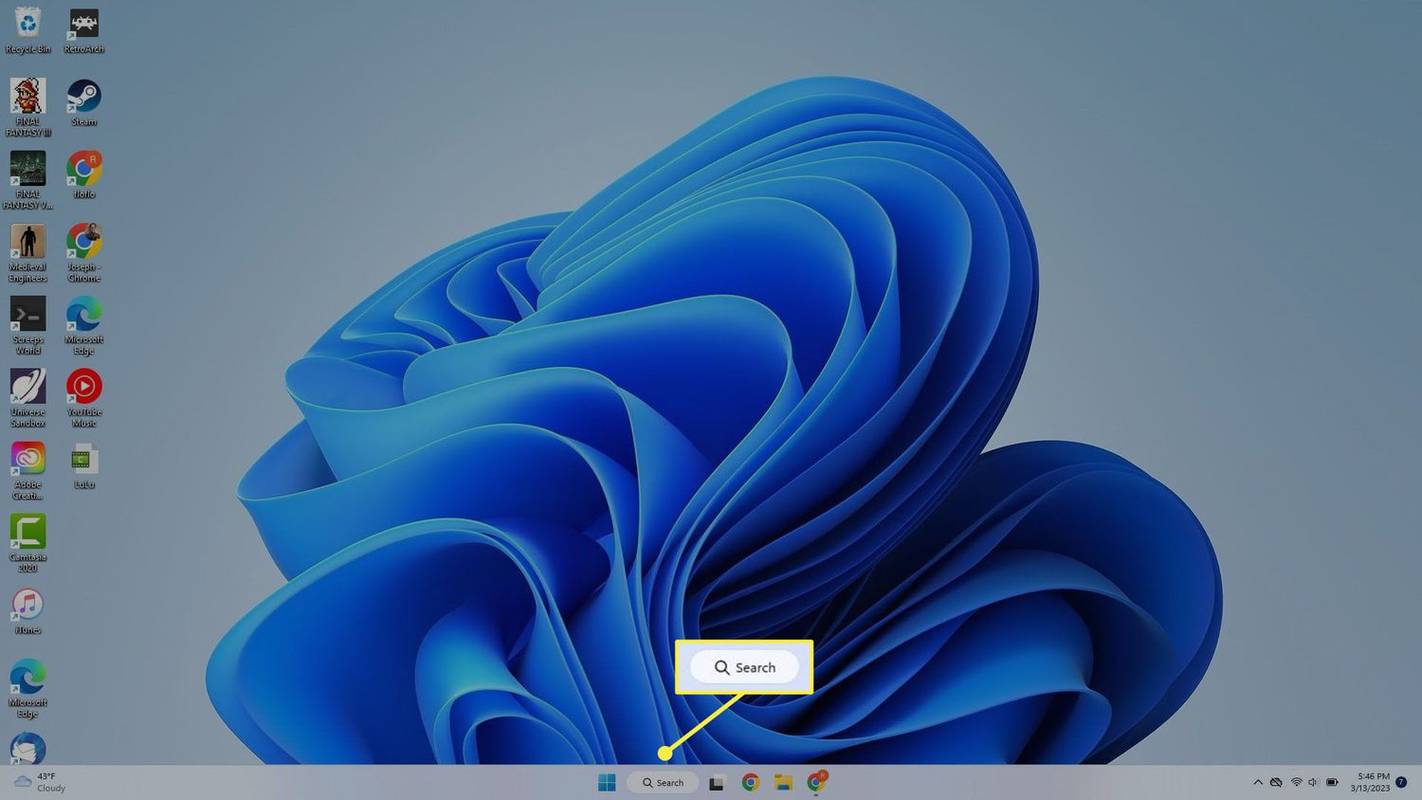
Um das Suchsymbol zur Taskleiste hinzuzufügen, klicken Sie mit der rechten Maustaste auf die Taskleiste und wählen Sie Taskleisteneinstellungen und wählen Sie eine Option aus Suchen Dropdown-Menü.
-
Eingeben Taskmanager .
wie man Nightbot zu Twitch hinzufügt
-
Wählen Taskmanager wenn es in den Ergebnissen erscheint.
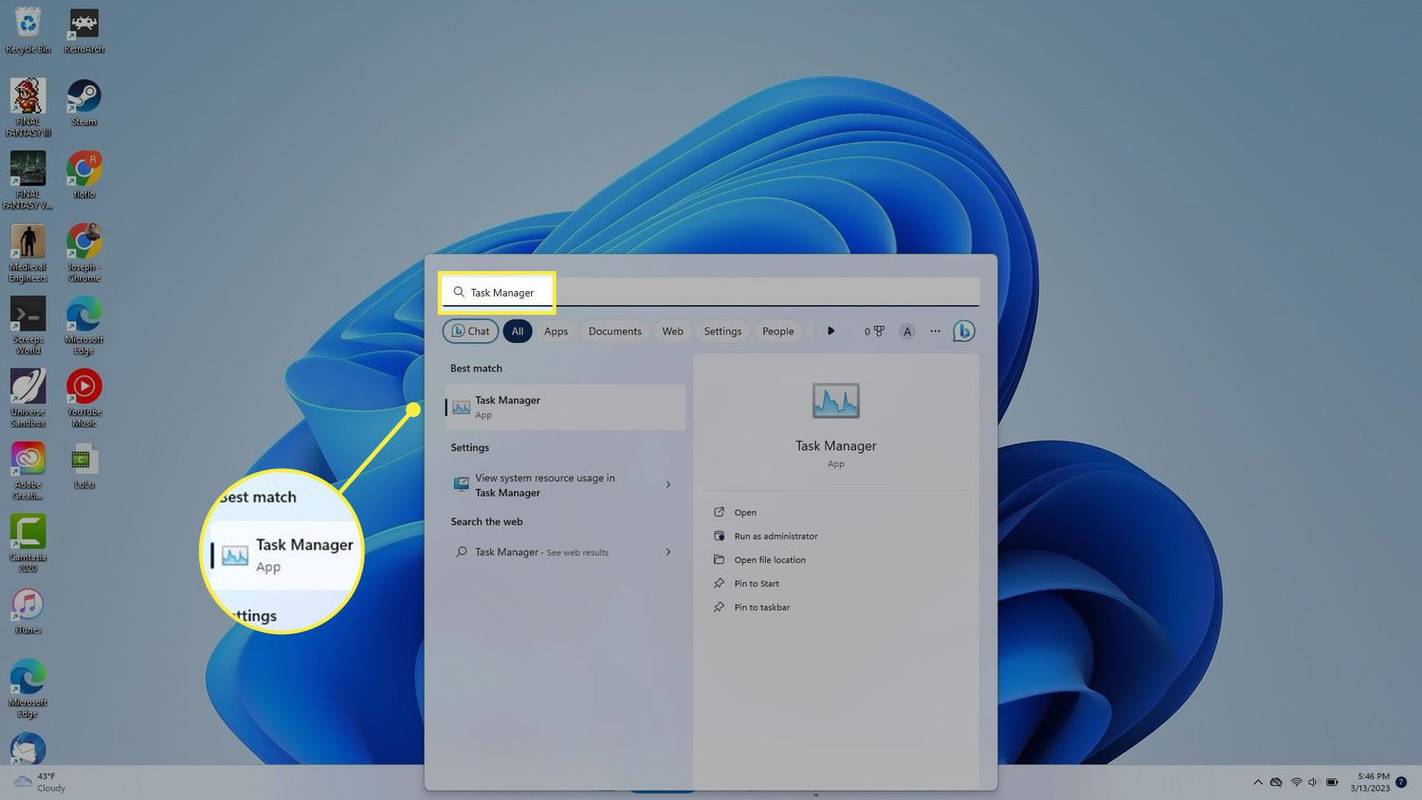
Öffnen Sie den Task-Manager über die Taskleiste
Rechtsklick Start (das Windows-Symbol) oder drücken Sie Gewinnen + X , um das Hauptbenutzermenü zu öffnen, und wählen Sie dann aus Taskmanager .

Öffnen Sie den Task-Manager mit Tastaturkürzeln
Die Tastenkombination zum Öffnen des Task-Managers in Windows 11 lautet Strg + Schicht + Esc . Alternativ drücken Sie Gewinnen + X , um das Hauptbenutzermenü zu öffnen, und drücken Sie dann die Taste T Schlüssel.
Öffnen Sie den Task-Manager mit dem Befehl „Ausführen“.
Der Befehl „Ausführen“ zum Öffnen des Task-Managers lautet Taskmgr . Sie können zum Dialogfeld „Ausführen“ gelangen, indem Sie drücken Gewinnen + R oder per Rechtsklick Start (die Windows-Taste) und wählen Laufen . Sobald es geöffnet ist, geben Sie ein Taskmgr und drücke OK um den Task-Manager zu starten.

Öffnen Sie den Task-Manager im Datei-Explorer
Eine weitere Möglichkeit besteht darin, über den Datei-Explorer auf den Task-Manager zuzugreifen:
-
Wählen Dateimanager (das Ordnersymbol) aus der Windows 11-Taskleiste. Drücken Sie Gewinnen + UND wenn Sie dieses Symbol nicht sehen.
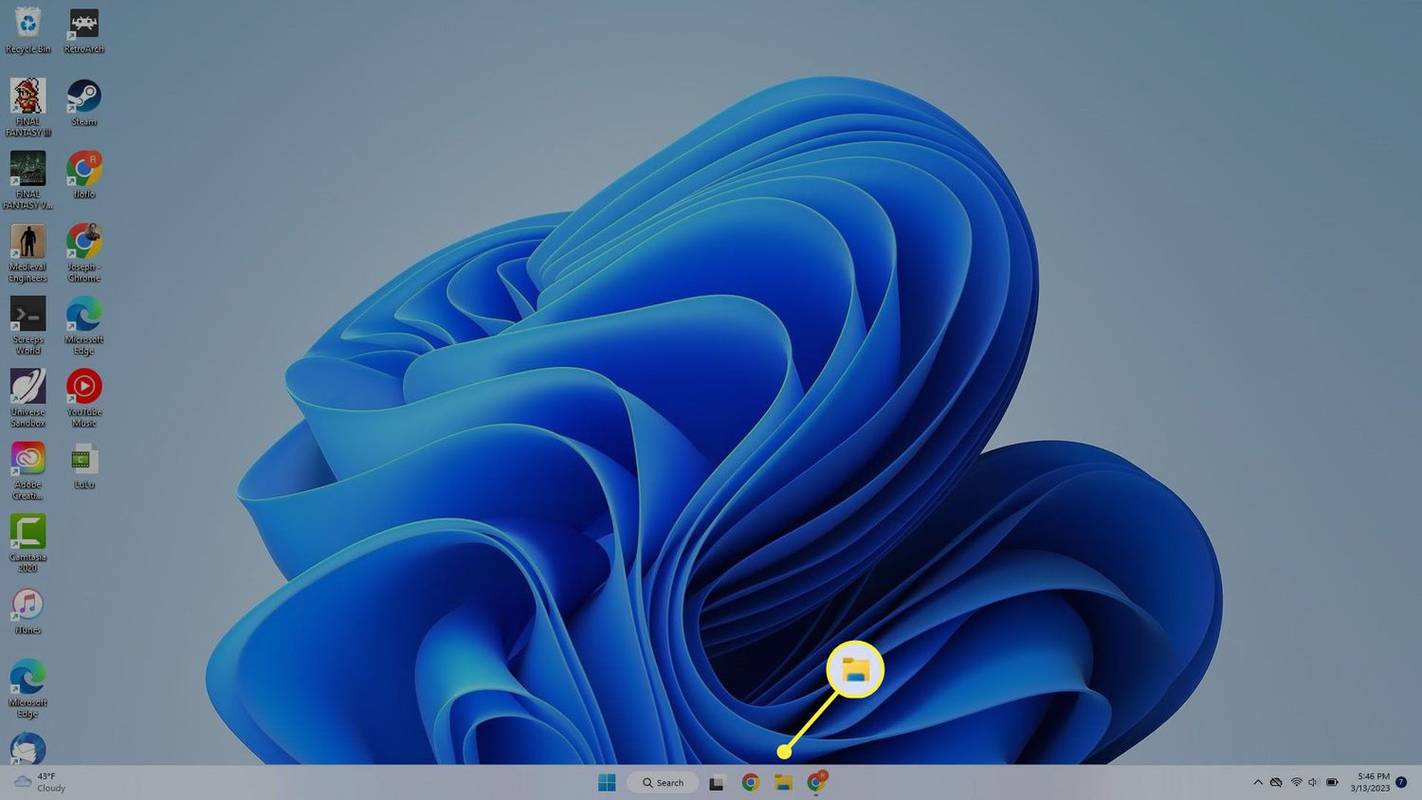
-
Wählen Sie einen leeren Teil der Adressleiste oben im Datei-Explorer aus, um den aktuellen Pfad hervorzuheben. Wenn es zum Beispiel heißt Heim , wählen Sie rechts neben dem Wort aus, um es hervorzuheben.
Alles + D ist eine einfache Möglichkeit, dies mit einer Tastatur zu tun.
-
Typ Taskmgr anstelle dessen, was dort geschrieben stand, und drücken Sie dann Eingeben .
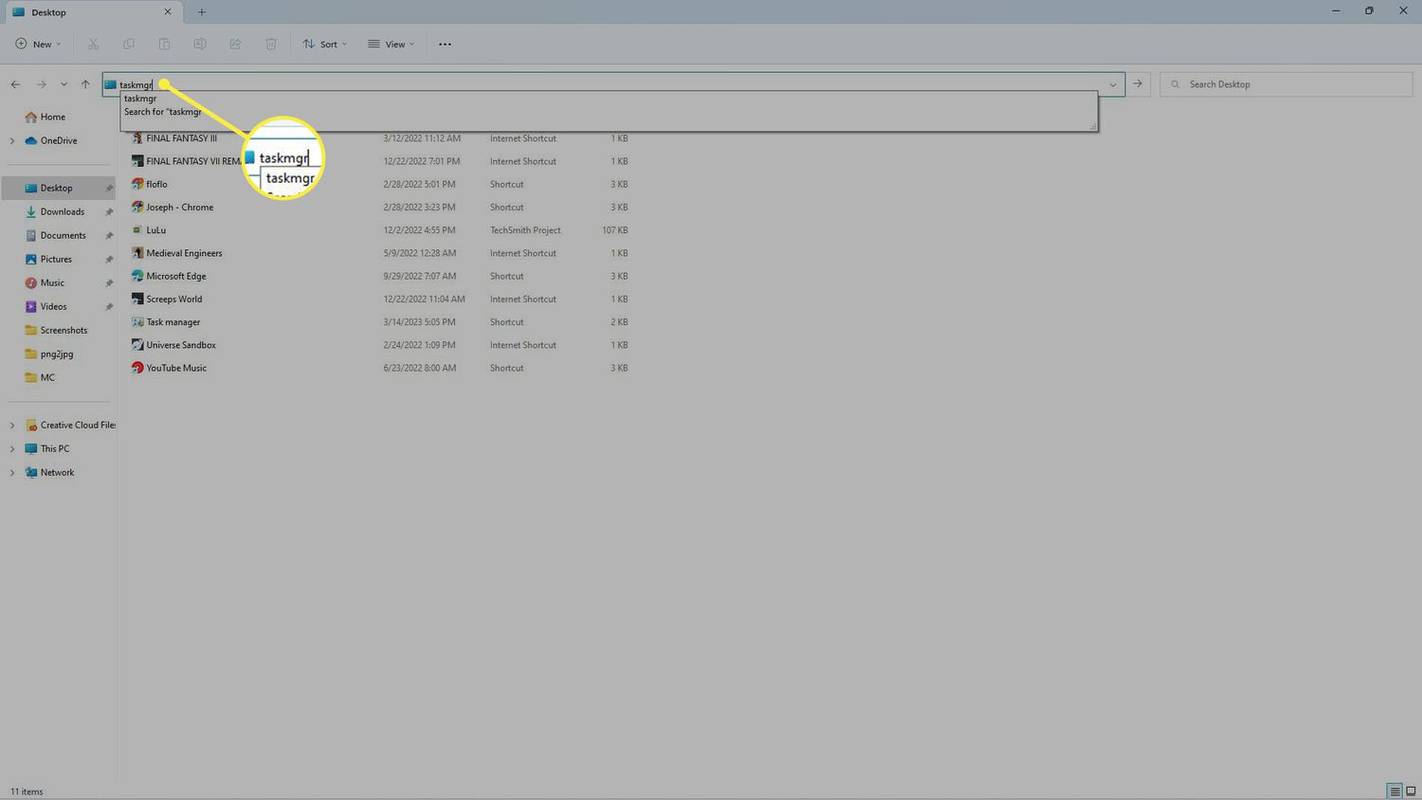
Öffnen Sie den Task-Manager mit der Eingabeaufforderung
Sie können es auch verwenden Eingabeaufforderung oder PowerShell, um den Task-Manager zu öffnen, auf beide kann über das Terminal zugegriffen werden. Schreib einfach taskmgr.exe, und dann drücken Eingeben .

So erstellen Sie eine Desktop-Verknüpfung für den Windows Task-Manager
Wenn Sie eine Desktop-Verknüpfung für den Task-Manager erstellen möchten, gehen Sie folgendermaßen vor:
-
Klicken Sie mit der rechten Maustaste auf eine beliebige Stelle auf dem Desktop und wählen Sie aus Neu > Abkürzung .
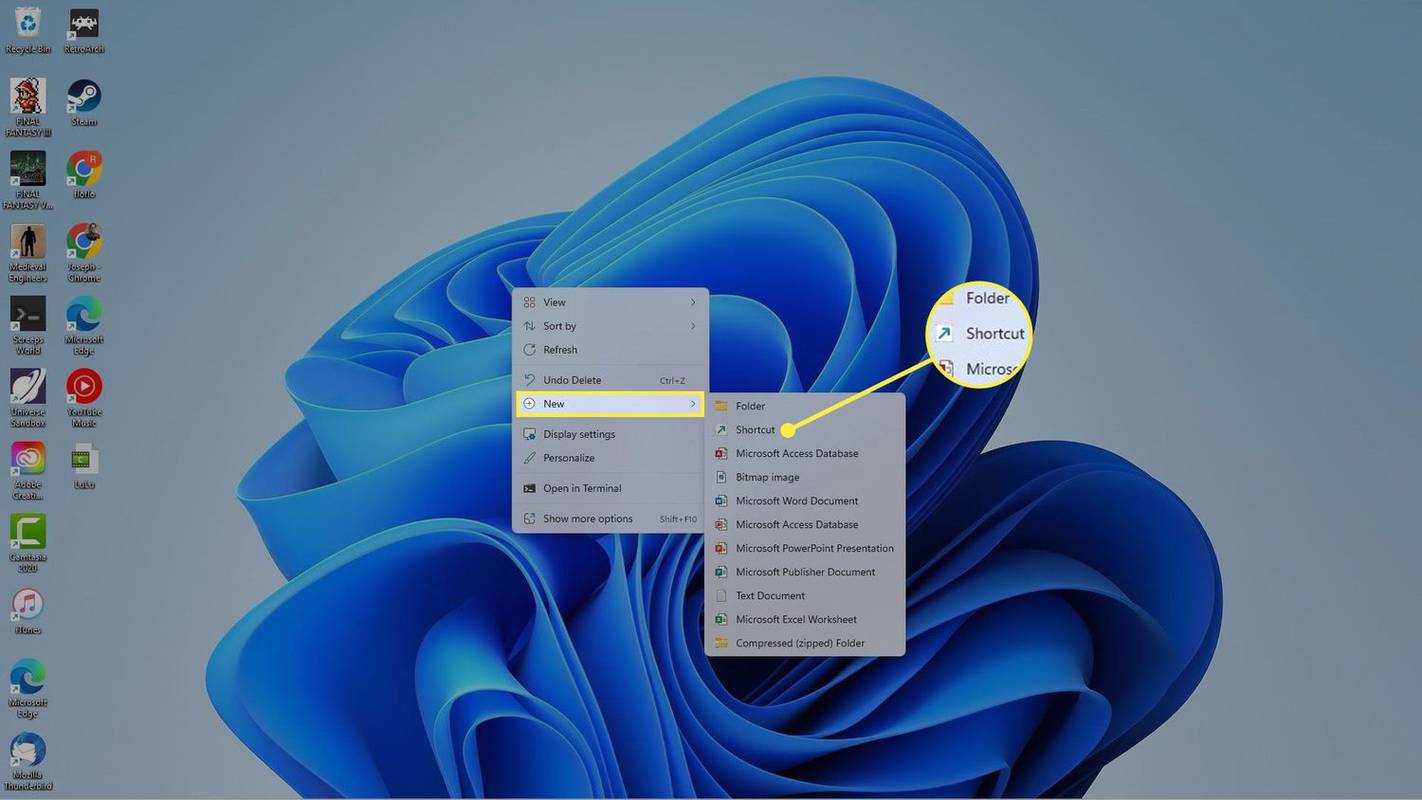
-
Geben Sie im Popup-Fenster Folgendes ein: taskmgr.exe , und wählen Sie dann aus Nächste .
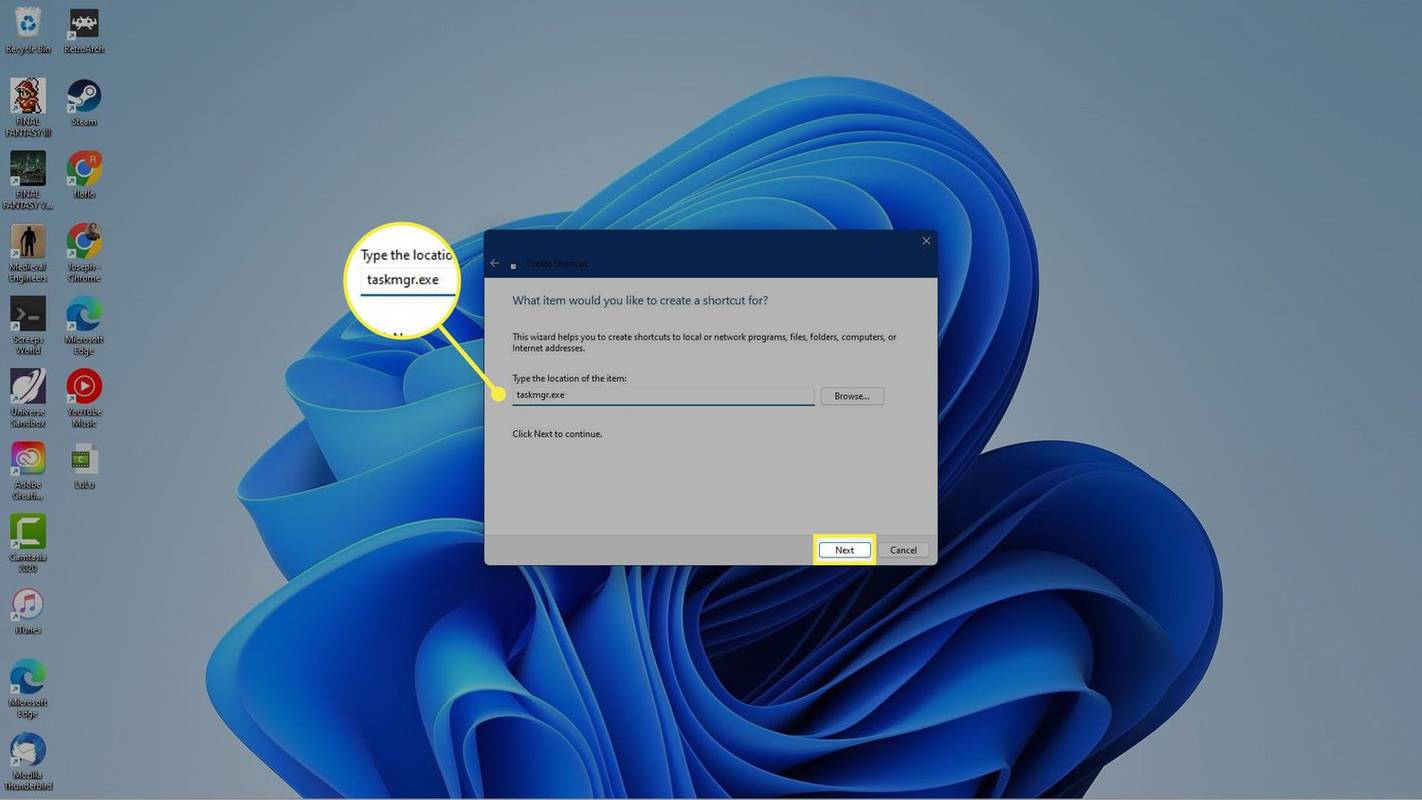
-
Sie werden aufgefordert, Ihrer Verknüpfung einen Namen zu geben. Eingeben Taskmanager (jeder Name funktioniert) und auswählen Beenden .
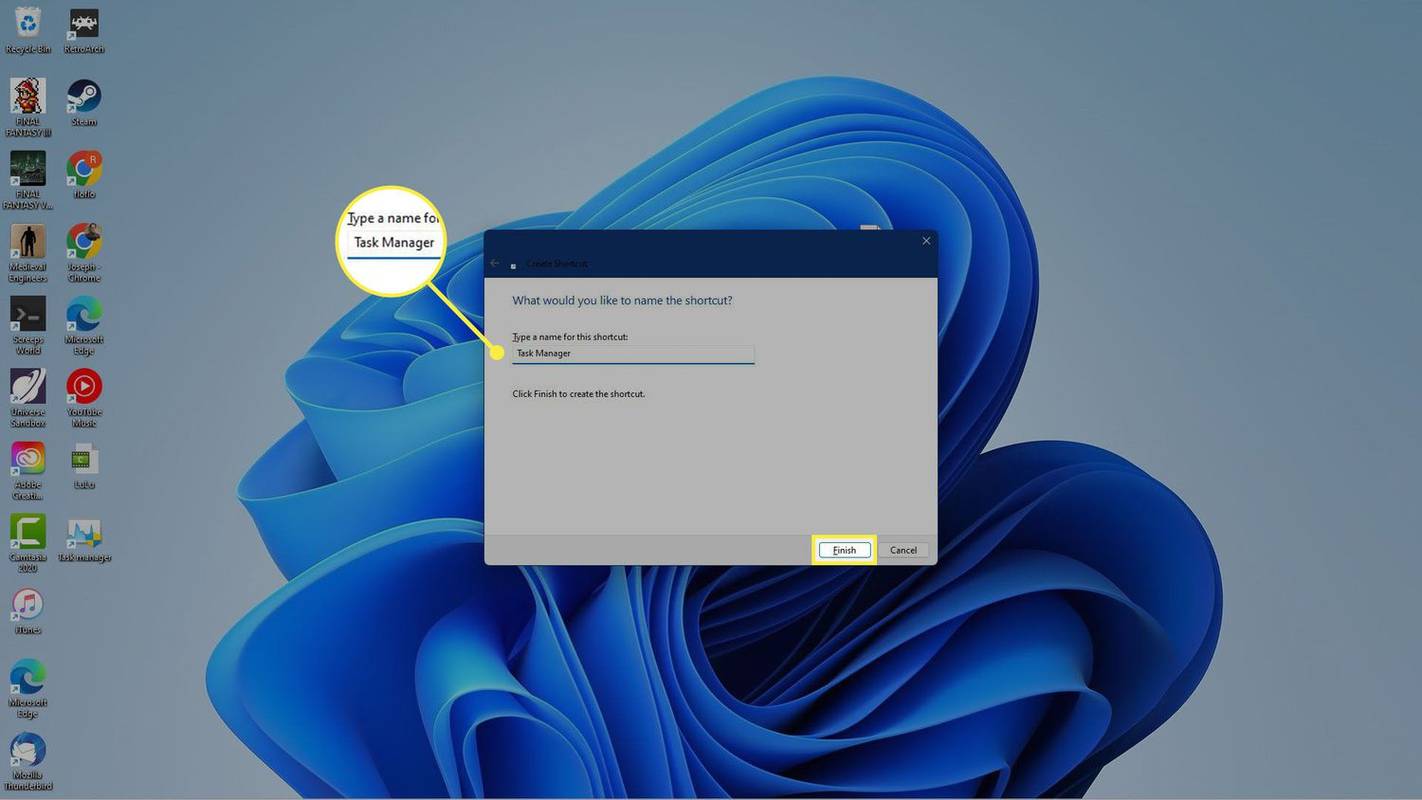
-
Der Taskmanager Die Verknüpfung wird auf Ihrem Windows 11-Desktop angezeigt. Doppelklicken Sie darauf, um den Task-Manager jederzeit direkt vom Desktop aus zu öffnen.
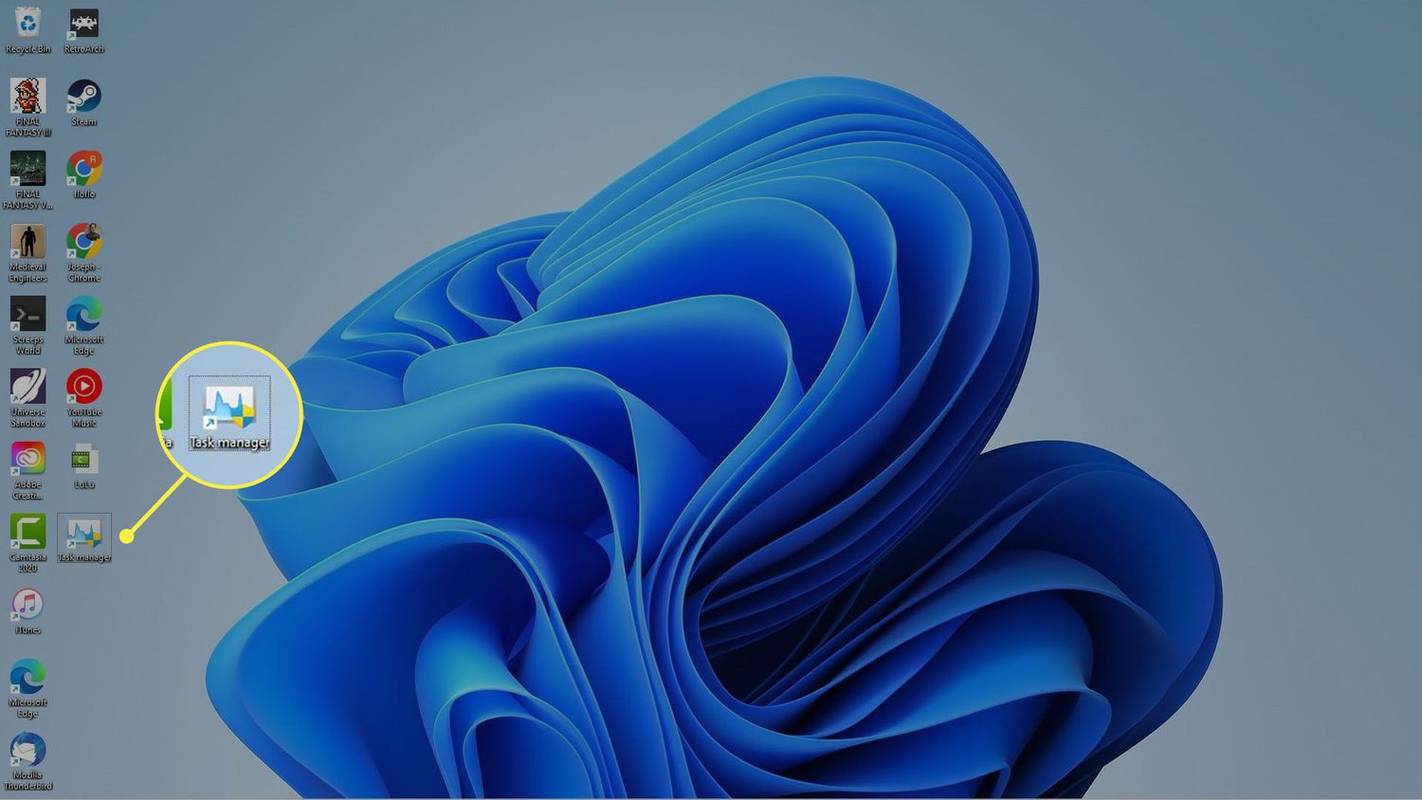
- Wie öffne ich die Eingabeaufforderung in anderen Windows-Versionen?
Windows 10 und 11 verwenden die gleiche Methode zum Öffnen der Eingabeaufforderung: Drücken Sie die Taste Windows-Taste auf Ihrer Tastatur > Typ cmd > Auswählen Eingabeaufforderung von der Liste. Für Windows 8 und 8.1: Halten Sie die gedrückt GEWINNEN Und X Tasten nach unten
Computer erkennt externe Festplatte nicht
zusammen, oder klicken Sie mit der rechten Maustaste darauf Start Knopf , und wähle Eingabeaufforderung . Weitere Versionen von Windows behandeln wir in unserem So öffnen Sie die Eingabeaufforderung (Windows 11, 10, 8, 7 usw.) Artikel.
- Können Sie in der Eingabeaufforderung kopieren und einfügen?
Ja, Sie können dieselben Tastenkombinationen verwenden, die Sie zum Kopieren/Einfügen in anderen Programmen verwenden: Strg + und Strg + IN .